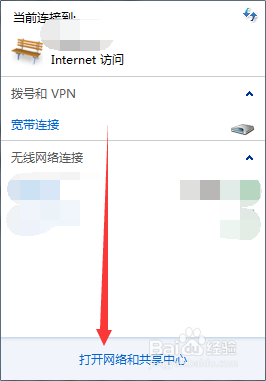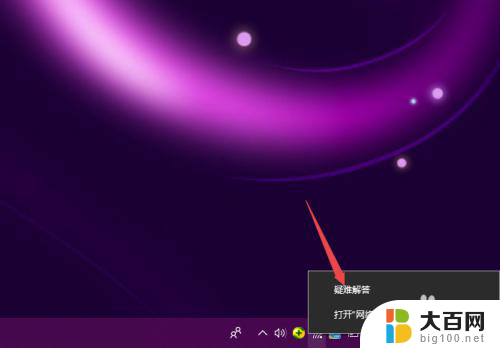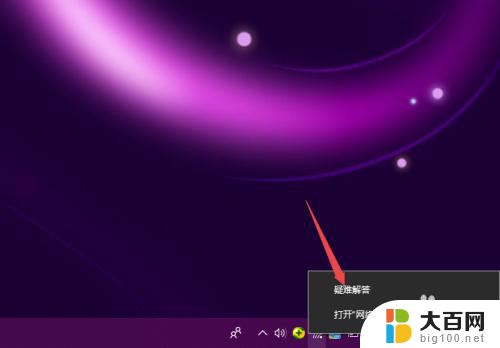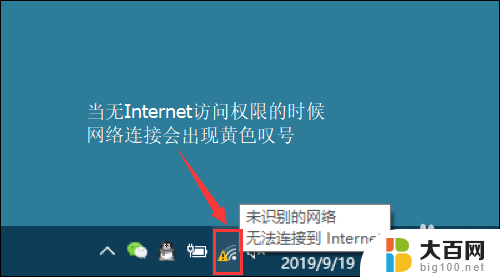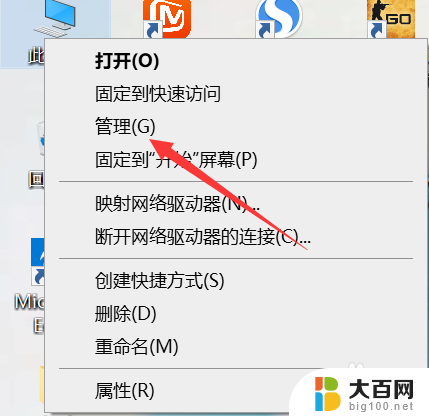电脑突然连接不到网络了怎么办 电脑无法连接到网络怎么解决
更新时间:2024-04-22 08:49:38作者:xiaoliu
当电脑突然无法连接到网络时,让人感到十分焦急和困惑,网络连接问题可能来自于各种原因,如网络设置错误、路由器故障或者网络驱动程序问题。在遇到这种情况时,我们可以通过一系列简单的步骤来尝试解决,例如重新启动电脑、检查网络设置、重启路由器等。如果问题依然存在,可能需要寻求专业人士的帮助。及时解决电脑无法连接网络的问题,可以保证我们的工作和生活正常进行。
方法如下:
1.先右击无线网络图标,之后点击疑难解答;
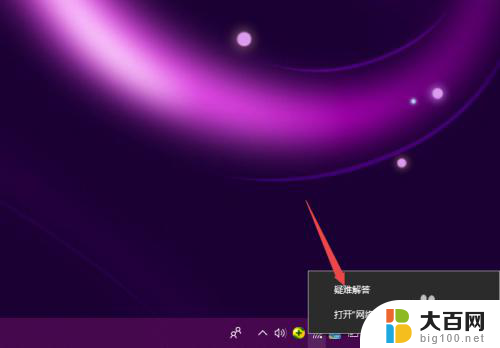
2.之后就会检测问题,我们需要耐心等待一会儿;
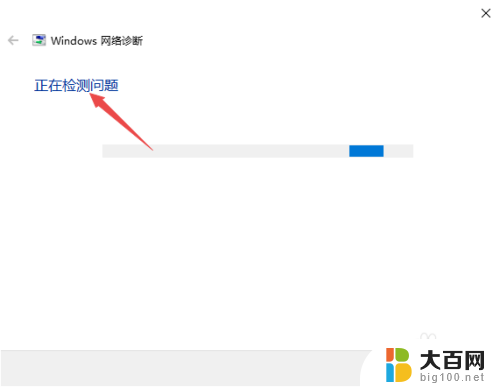
3.检测完成后,我们根据结果来解决就可以了。
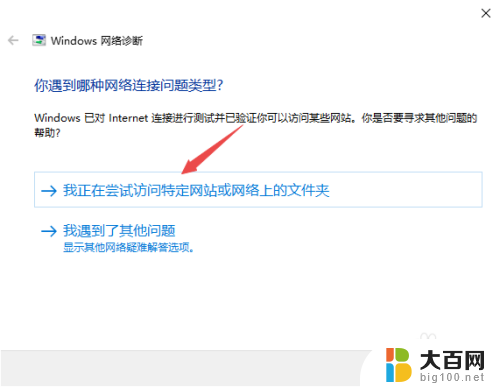
4.另外,我们点击开始,然后点击设置;
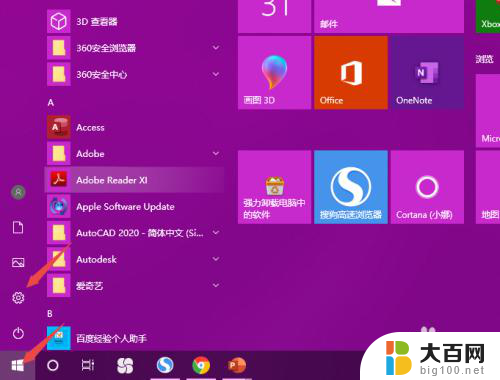
5.之后点击网络和Internet;

6.之后点击更改适配器选项;

7.然后右击WLAN,然后点击属性;

8.之后双击Internet协议版本4;
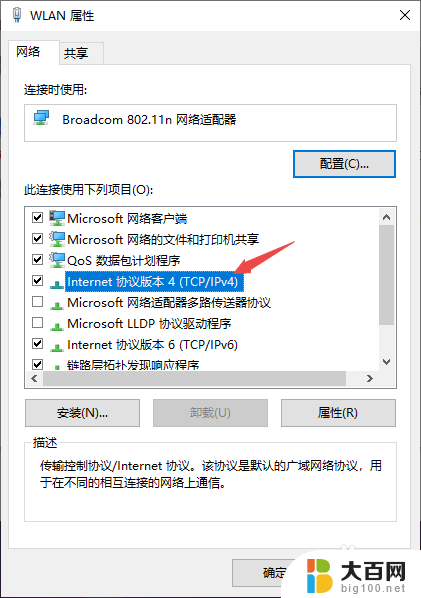
9.然后我们将IP地址和DNS地址全部设置成自动获取的形式,之后点击确定。这样基本上也就可以彻底解决这个问题了。

以上就是电脑突然无法连接到网络的解决方法,如果还有不清楚的用户,可以参考以上小编的步骤进行操作,希望对大家有所帮助。